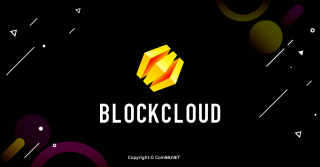Wat is Santos FC Fan Token (SANTOS)? Alles wat je moet weten over SANTOS

Wat is Santos FC Fan Token? Wat is SANTOS-token? Lees hier meer over SANTOS Tokenomics!

Google Authenticator is een onmisbare tool voor Crypto-gebruikers. Dus wat is Google Authenticator en hoe gebruik je het? Deze Google Authenticator-zelfstudie zal nuttig voor u zijn.
Wat is Google Authenticator?
Google Authenticator is een authenticator van Google. Wanneer u uitbetalingstaken wilt uitvoeren, zoals geldopnames, aankopen en bestellingen, heeft u voor die bestelling een geverifieerde code van Google Authenticator nodig.
Het is een 6-cijferige OTP-code en duurt 30 seconden. De app ververst zichzelf en geeft een nieuwe code wanneer de oude verloopt.

Wat is Google Authenticator?
Hoe werkt Google Authenticator?
Google Authenticator ondersteunt zowel de HOTP- als de TOTP-algoritmen voor het genereren van eenmalige wachtwoorden.
Met HOTP ( HMAC-based One-time Password ) delen de server en client geheime gegevens en een teller, die worden gebruikt om aan beide zijden afzonderlijk een eenmalig wachtwoord te genereren. Wanneer een wachtwoord wordt gegenereerd en gebruikt, wordt de teller aan beide zijden verhoogd, zodat de server en de client synchroon blijven.
TOTP ( Time-based One-time Password ) gebruikt hetzelfde algoritme als HOTP met één groot verschil. De teller die in TOTP wordt gebruikt, wordt vervangen door de huidige tijd.
Het verschil tussen HOTP- en TOTP-algoritmen
Is Google Authenticator veilig?
Google Authenticator helpt u bij het genereren van een OTP-code waarmee u zich kunt aanmelden bij het account van een app. Daarom is het een onmisbaar hulpmiddel wanneer u een toepassing gebruikt die een hoge beveiliging vereist. En in de cryptocurrency -markt is beveiliging altijd een topprioriteit.
Google Authenticator is ontworpen met de beste technologie van Google zelf, dus het wordt als een veilige app beschouwd. Er zijn echter enkele problemen waar u rekening mee moet houden.
Er is geen beveiligd wachtwoord om in te loggen op Google Authenticator. Dus als je telefoon wordt gestolen, is de kans groot dat al je apps waarvoor een wachtwoord nodig is, worden gestolen, inclusief je Exchange-app. Breng jezelf dus niet in die situatie.
Hoe Google Authenticator in te stellen
Google Authenticator-extensie voor Chrome
Er is nog geen Google Authenticator-extensie voor Chrome, maar u kunt deze vergelijkbare extensie genaamd Authenticator hieronder gebruiken. Deze extensie voldoet ook aan alle vereisten voor een authenticator-app, dus het zou veilig moeten zijn om te gebruiken.
Stap 1 : Download hier de Google Authenticator-extensie uit de Chrome App Store .

Stap 2 : Open de QR-code voor 2FA-verificatie. Selecteer Authenticator-extensie, kies QR-code scannen en scan als richtlijn.
Google Authenticator-pc voor Windows
Er is geen Google Authenticator voor Windows, maar we kunnen WinAuth gebruiken om er verbinding mee te maken.
Stap 1: Download WinAuth hier , pak het uit en download het naar uw computer.
Stap 2: Om Google Authenticator van WinAuth te gebruiken, selecteert u " Toevoegen" en vervolgens " Google".

Stap 3 : Open uw Google-account, ga naar de Authenticator-sector om de QR-code te krijgen . WinAuth kan de QR-code niet scannen, dus selecteer " Kan het niet scannen? ” om het handmatig te doen.

Stap 4 : Plak de door u verstrekte sleutel in WinAuth, selecteer " Verify Authenticator".

Stap 5: Kopieer uw 6-cijferige gegenereerde verificatiecode en plak deze in uw Google-account, selecteer " Verifiëren en opslaan ".

Er zal een pop-upvenster zijn om uw proces te verifiëren, selecteer OK
Stap 6 : Ga terug naar uw WinAuth-app, selecteer OK en kies uw wachtwoord.

Google Authenticator-app
1. Voor Iphone
Stap 1: Download hier de app .
Stap 2 : Nadat je de app hebt gedownload, open je deze en selecteer je de " + " linksboven op je scherm.
Stap 3: Selecteer QR-code scannen en scan deze vervolgens.

2. Voor Android
Stap 1: Download hier de app .
Stap 2 : Nadat je de app hebt gedownload, open je deze en selecteer je de " + " linksboven op je scherm.
Stap 3: Selecteer QR-code scannen en scan deze vervolgens.

Google Authenticator gebruiken en 2FA inschakelen voor uw accounts
Voordat u een 2FA-app instelt, moet u eerst 2FA instellen op het gewenste account. De meest populaire services bieden 2FA-verificatie en hier vindt u een volledige lijst met 2FA-services .
Binance
Profiel → Beveiliging → Binance/ Google Authenticator.
Gmail
Google vereist dat u eerst sms-verificatie instelt. Daarna krijgt u de keuze om een authenticator-app toe te voegen.
Instellingen en privacy → Beveiliging en accounttoegang → Beveiliging → Tweestapsverificatie.
Beveiligings- en aanmeldingsinstellingen → Bewerken (hieronder Gebruik twee-factor-authenticatie) → Instellingen.
Meningsverschil
Instellingen → Mijn account → Tweestapsverificatie inschakelen.
Nintendo
Aanmeldings- en beveiligingsinstellingen → 2-stapsverificatie → Bewerken.
Een account toevoegen aan Google Authenticator
Ga naar de beveiligingsinstellingen van een dienst die je wilt beschermen met 2FA voordat je Google Authenticator instelt. Zoek naar een QR-code of een sleutel die je later nodig hebt om verbinding te maken met Authenticator. Volg deze stappen nadat je de code hebt ontvangen:
Een back-up maken van Google Authenticator
Er zijn enkele haalbare manieren om een back-up te maken van Google Authenticator-codes.
Hoe Google Authenticator over te zetten naar een nieuwe telefoon
Met de oude telefoon
Stap 1. Open Google Authenticator op uw oude telefoon en klik op het menupictogram met drie stippen in de rechterbovenhoek van het scherm.

Stap 2. Selecteer Accounts exporteren .
Stap 3. Selecteer de rekeningen die u wilt overdragen en selecteer Volgende .
Stap 4. Daarna zal je oude telefoon een QR-code tonen. Schakel over naar uw nieuwe telefoon om door te gaan.

Stap 5. Open Google Authenticator en klik op Aan de slag .
Stap 6. Tik op Bestaande accounts importeren .
Stap 7. Tik op QR-code scannen .
Stap 8. Voltooi.
Zonder je oude telefoon
Soms worden mensen hun telefoon gestolen of verliezen ze deze gewoon, dus er is een manier om in te loggen op Google Authenticator zonder uw oude telefoon.
Stap 1. Meld u af bij de verloren of gestolen telefoon en wijzig het wachtwoord voor beveiligingsproblemen.
Stap 2. Ontvang uw back-upcode waar u deze ook plaatst.
Stap 3. Open Google Authenticator op je nieuwe telefoon, log in en met je e-mailadres of telefoonnummer.

Stap 4. Selecteer Meer opties → Voer een van uw 8-cijferige back-upcodes in → typ uw back-upcode in.

Stap 5. Voltooi.
Hoe Google Authenticator te herstellen
Dit hieronder is een manier om Google Authenticator te herstellen, de onderstaande inhoud is voor de juistheid rechtstreeks van de Google-website gehaald.
Google Authenticator-alternatieven
Google-authenticator
Authy
Authy is een gratis mobiele/desktop-app voor tweefactorauthenticatie met zijn eigen voordeel.
Microsoft Authenticator
Microsoft Authenticator is een tweefactorauthenticatie vergelijkbaar met Google Authenticator, één ontworpen door Microsoft, één ontworpen door Google. Hier zijn enkele vergelijkingen tussen hen.

Veelgestelde vragen over Google Authenticator
Wat moet ik doen als ik mijn Google Authenticator-sleutels kwijt ben?
Als uw beveiligingssleutel verloren is gegaan, zijn er enkele stappen die u kunt volgen om weer toegang te krijgen tot uw account en deze te beschermen:
Wat moet ik doen als mijn Google Authenticator niet werkt?
Als de Google Authenticator-app niet werkt, is er mogelijk een technische fout met de tijdsynchronisatie. Hier zijn enkele eenvoudige stappen om het probleem op te lossen.

Conclusie
Google Authenticator is erg handig voor beveiligingsproblemen, maar het zal erg moeilijk zijn om de app te herstellen als u uw telefoon bent kwijtgeraakt of de back-upcode bent vergeten. De beste manier om dit te voorkomen, is door uw back-upcode op te schrijven of een screenshot te maken.
Dit is het einde van de thread "Wat is Google Authenticator". Ik hoop dat je het leuk vindt en kennis hebt genomen van wat informatie over deze handige applicatie. Bedankt voor het lezen, en tot de volgende keer!
Wat is Santos FC Fan Token? Wat is SANTOS-token? Lees hier meer over SANTOS Tokenomics!
Wat is TomoChain (TOMO)? Dit artikel geeft je alle nuttige informatie over de TomoChain (TOMO) cryptocurrency.
Wat is lawine? Wat is een AVAX-munt? Wat maakt Avalanche anders dan andere Blockchain? Meer informatie over AVAX Tokenomics!!!
Wat is ShibaSwap? Lees hier meer over alle ShibaSwap-hoogtepunten en SHIB Token-tokenomics-details!
Wat is Tezos? Wat is XTZ-token? Wat maakt Tezos anders dan andere blockchains? Lees hier meer over XTZ Tokenomics!
Wat is Unit Protocol (DUCK)? Het artikel geeft je de meest nuttige informatie over de Unit Protocol (DUCK) cryptocurrency.
Wat is Quantstamp (QSP)? Het artikel biedt alle nodige en nuttige informatie voor u over de virtuele valuta Quantstamp (QSP).
Wat is Flamingo (FLM)? Dit artikel geeft je belangrijke en nuttige informatie over de Flamingo (FLM) cryptocurrency.
Wat is een Vicuta-vloer? Vicuta is een Vietnamese beurs die het kopen en verkopen van een verscheidenheid aan altcoins tegen lage kosten ondersteunt. Zie hier de Vicuta vloerhandleiding!
Wat is Blockcloud (BLOC)? Het artikel geeft je de meest gedetailleerde informatie over het Blockcloud-project en BLOC Token.